ReactNative学习笔记(七)Navigator的使用
前言
Navigator主要用于ReactNative中的跳转,中文文档:
http://reactnative.cn/docs/0.39/using-navigators.html
懒得打字介绍更多了,将上面的官网文档看一遍之后应该有个大概了解了。
- initialRoute 配置初始路由参数;
- configureScene 用于配置场景动画;
- renderScene 指示具体如何渲染一个场景;
- 一个可选的导航栏组件,个人感觉这个不太好用,一般不用它;
{...route.passProps}用于批量传递参数到this.props
简单示例
下面写了一个最简单的页面跳转与返回的例子test-navigator-no-bar.js:
效果图:
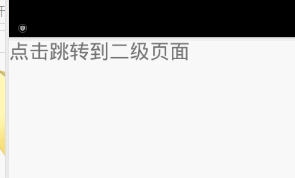
import React, { Component } from 'react';
import { AppRegistry, Text, Image, View, StyleSheet, Navigator, TouchableOpacity } from 'react-native';
// 一个简单的navigator使用示例
export default class TestNavigator extends Component
{
configureScene(route, routeStack)
{
return Navigator.SceneConfigs.PushFromRight;
}
render()
{
return (
<Navigator
style={{flex:1}}
initialRoute={{component: FirstPage}}
configureScene={this.configureScene}
renderScene={(route, navigator) => <route.component navigator={navigator} {...route.passProps} />} />
);
}
}
// 首页
class FirstPage extends Component
{
render()
{
return (
<View>
<TouchableOpacity onPress={() => this.props.navigator.push({component: SecondPage})}>
<Text style={{fontSize:28}}>点击跳转到二级页面</Text>
</TouchableOpacity>
</View>
);
}
}
// 二级页面
class SecondPage extends Component
{
render()
{
return (
<View>
<TouchableOpacity onPress={()=>this.props.navigator.pop()}>
<Text style={{color: 'red', fontSize: 28}}>点击返回首页</Text>
</TouchableOpacity>
</View>
);
}
}
带导航的示例
效果图:
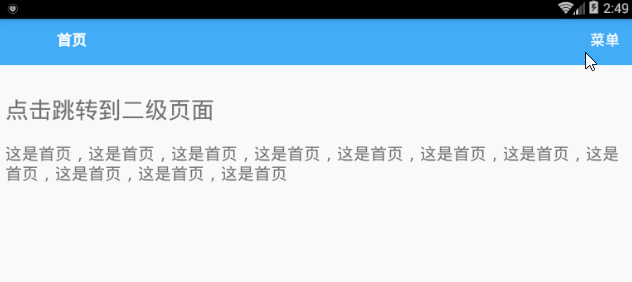
完整代码如下(test-navigator-with-bar.js):
import React, { Component } from 'react';
import { AppRegistry, Text, Image, View, StyleSheet, TextInput, ScrollView, ListView, Navigator, TouchableOpacity } from 'react-native';
// 一个简单的navigator使用示例
export default class TestNavigator extends Component
{
configureScene(route, routeStack)
{
if (route.type == 'Modal') {
return Navigator.SceneConfigs.FloatFromBottom;
}
return Navigator.SceneConfigs.PushFromRight;
}
render()
{
return (
<Navigator
style={{flex:1}}
initialRoute={{component: FirstPage, passProps: {title: '首页', rightText: '菜单'}}}
configureScene={this.configureScene}
renderScene={(route, navigator) => <route.component route={route} navigator={navigator} {...route.passProps} />}
navigationBar={
<Navigator.NavigationBar
style={styles.navContainer}
routeMapper={NavigationBarRouteMapper}/>} />
);
}
}
// 首页
class FirstPage extends Component
{
/**
* 跳转
*/
gotoPage(component, title)
{
this.props.navigator.push(
{
component: component,
passProps: {
title: '二级页面',
lastPageTitle: this.props.title
}
})
}
render()
{
return (
<View style={{paddingTop: 80}}>
<TouchableOpacity onPress={() => this.gotoPage(SecondPage, '二级页面')}>
<Text style={{fontSize:28, padding: 10}}>点击跳转到二级页面</Text>
</TouchableOpacity>
<Text style={{padding: 10, fontSize: 20}}>这是首页,这是首页,这是首页,这是首页,这是首页,这是首页,这是首页,这是首页,这是首页,这是首页,这是首页</Text>
</View>
);
}
}
// 二级页面
class SecondPage extends Component
{
render()
{
return (
<View style={{paddingTop: 80}}>
<TouchableOpacity
style={styles.button}
onPress={()=>this.props.navigator.pop()}>
<Text style={styles.buttonText}>
点击返回{this.props.lastPageTitle}
</Text>
</TouchableOpacity>
</View>
);
}
}
// 导航栏的Mapper
var NavigationBarRouteMapper =
{
// 左键
LeftButton(route, navigator, index, navState)
{
if (index <= 0) return null;
return (
<TouchableOpacity
underlayColor='transparent'
onPress={() => {if (index > 0) {navigator.pop()}}}>
<Text style={styles.leftNavButtonText}>
返回
</Text>
</TouchableOpacity>
);
},
// 右键
RightButton(route, navigator, index, navState)
{
if(!route.passProps.rightText) return null;
return (
<TouchableOpacity
onPress={() => alert('测试菜单')}>
<Text style={styles.rightNavButtonText}>
{route.passProps.rightText}
</Text>
</TouchableOpacity>
);
},
// 标题
Title(route, navigator, index, navState)
{
return (
<Text style={styles.title}>
{route.passProps.title || '默认标题'}
</Text>
);
}
};
var styles = StyleSheet.create({
// 页面框架
container: {
flex: 4,
marginTop: 100,
flexDirection: 'column'
},
// 导航栏
navContainer: {
backgroundColor: '#41ABF7',
paddingTop: 12,
paddingBottom: 10,
flex: 1
},
// 导航栏文字
headText: {
color: '#ffffff',
fontSize: 22
},
// 按钮
button: {
height: 120,
marginTop: 10,
justifyContent: 'center', // 内容居中显示
backgroundColor: '#ff1049',
alignItems: 'center'
},
// 按钮文字
buttonText: {
fontSize: 18,
color: '#ffffff'
},
// 左面导航按钮
leftNavButtonText: {
color: '#ffffff',
fontSize: 18,
marginLeft: 13,
marginTop: 12,
flex: 1
},
// 右面导航按钮
rightNavButtonText: {
color: '#ffffff',
fontSize: 18,
marginRight: 13,
marginTop: 12,
flex: 1
},
// 标题
title: {
fontSize: 18,
color: '#fff',
textAlign: 'center',
alignItems: 'center',
justifyContent: 'center',
fontWeight: 'bold',
marginTop: 12
}
});
关于动画
所有可用的场景动画:
console.log(Navigator.SceneConfigs);
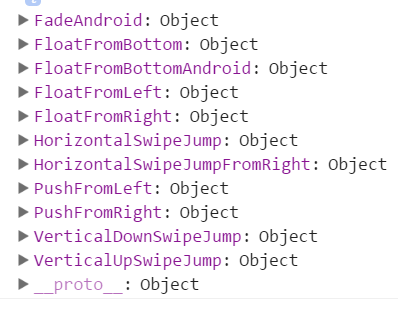
其它
判断一个页面是否能够继续返回:
var navigator = this.props.navigator;
if(navigator.getCurrentRoutes().length > 1)
{
navigator.pop();
}
else
{
alert('不能再返回了!');
}
ReactNative学习笔记(七)Navigator的使用的更多相关文章
- react-native学习笔记--史上最详细Windows版本搭建安装React Native环境配置
参考:http://www.lcode.org/react-native/ React native中文网:http://reactnative.cn/docs/0.23/android-setup. ...
- (转)Qt Model/View 学习笔记 (七)——Delegate类
Qt Model/View 学习笔记 (七) Delegate 类 概念 与MVC模式不同,model/view结构没有用于与用户交互的完全独立的组件.一般来讲, view负责把数据展示 给用户,也 ...
- Learning ROS for Robotics Programming Second Edition学习笔记(七) indigo PCL xtion pro live
中文译著已经出版,详情请参考:http://blog.csdn.net/ZhangRelay/article/category/6506865 Learning ROS forRobotics Pro ...
- Typescript 学习笔记七:泛型
中文网:https://www.tslang.cn/ 官网:http://www.typescriptlang.org/ 目录: Typescript 学习笔记一:介绍.安装.编译 Typescrip ...
- python3.4学习笔记(七) 学习网站博客推荐
python3.4学习笔记(七) 学习网站博客推荐 深入 Python 3http://sebug.net/paper/books/dive-into-python3/<深入 Python 3& ...
- Go语言学习笔记七: 函数
Go语言学习笔记七: 函数 Go语言有函数还有方法,神奇不.这有点像python了. 函数定义 func function_name( [parameter list] ) [return_types ...
- iOS 学习笔记七 【博爱手把手教你使用2016年gitHub Mac客户端】
iOS 学习笔记七 [博爱手把手教你使用gitHub客户端] 第一步:首先下载git客户端 链接:https://desktop.github.com 第二步:fork 大神的代码[这里以我的代码为例 ...
- 【opencv学习笔记七】访问图像中的像素与图像亮度对比度调整
今天我们来看一下如何访问图像的像素,以及如何改变图像的亮度与对比度. 在之前我们先来看一下图像矩阵数据的排列方式.我们以一个简单的矩阵来说明: 对单通道图像排列如下: 对于双通道图像排列如下: 那么对 ...
- Linux学习笔记(七) 查询系统
1.查看命令 (1)man 可以使用 man 命令名称 命令查看某个命令的详细用法,其显示的内容如下: NAME:命令名称 SYNOPSIS:语法 DESCRIPTION:说明 OPTIONS:选项 ...
- go微服务框架kratos学习笔记七(kratos warden 负载均衡 balancer)
目录 go微服务框架kratos学习笔记七(kratos warden 负载均衡 balancer) demo demo server demo client 池 dao service p2c ro ...
随机推荐
- ---perl 模块安装方法
http://blog.csdn.net/lincy100/article/details/7333794 $ perl -MCPAN -e shell install Log::Log4perlin ...
- 如何学习DeepLearning
多年来,科学家们为了搞清楚神经网络的运行机制,进行了无数次实验.但关于神经网络的内在运行方式,目前还没有系统性的理论,没有具体的路线可以指引你获得更好的性能.简单地下载开源工具包直接使用并不能跑出很棒 ...
- 通过DMS连接RDS需要添加的DMS白名单地址
10.152.163.0/24,139.224.4.0/24,11.193.54.0/24,101.37.74.0/24,10.137.42.0/24,121.43.18.0/24
- Linux网络编程学习计划
由于网络编程是很重要的一块,自己这一块也比较欠缺,只知道一些皮毛,从今天开始系统学习<Linux网络编程>一书,全书分为十四个章节: 第一章 概论 P1-16 第二章 UNIX ...
- 关于吴恩达机器学习支持向量机的问题,讲到对偶前有一个最小化f(w)使用拉格朗日求解时转化成一个最大的相等式的理解和一些困惑
(纯属个人理解) 参考: https://www.zhihu.com/question/267482928 https://www.cnblogs.com/90zeng/p/Lagrange_dual ...
- easyui改变tab标题
截图: 代码: //更改tab的标题 var tab = $('#microAppVersionTabs').tabs('getTab',0);// 取得第一个tab $('#microAppVe ...
- SSM框架整合过程总结
-----------------------siwuxie095 SSM 框架整合过程总结 1.导入相关 jar 包( ...
- java 期末考试复习
//Scanner这样写? Scanner input = new Scanner(System.in); //不断获得下一个单词 names[i] = toTitleCase(input.nex ...
- js的一些总结
函数 函数是一等公民 函数可以有属性,并且能连接到它的构造方法 函数可以像一个变量一样存在内存中 函数可以当做参数传给其他函数 函数可以返回其他函数 加法操作表 Number + Number -&g ...
- Android如何在http头信息里设置参数
在使用http请求server时常常要传递一些参数给server,如IMEI号.平台号.渠道号.客户端的版本号等一些通用信息,像这些参数我们没有必要每次都拼在url后,我们可以统一添加到http头里. ...
